非正版win7升级win11教程方法
- 分类:Win11 教程 回答于: 2021年08月26日 13:08:00
最近有微软方面在更新文件中透露,正版win7用户在win11正式推出后可以直接升级到win11系统,那么非正版的win7系统可以升级吗?其实也可以,下面就来给大家分享一个电脑一键安装win11系统的方法吧。
温馨提示:小白一键重装系统软件已支持win11一键升级了,假如你正为升级win11而烦恼,不妨试试小白一键安装windows11原版系统。
1、首先我们要下载win11镜像文件,在小白一键重装系统微信公众号回复windows11即可获取镜像文件。
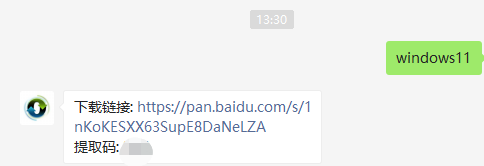
2、把下载的win11镜像放到其它盘内。
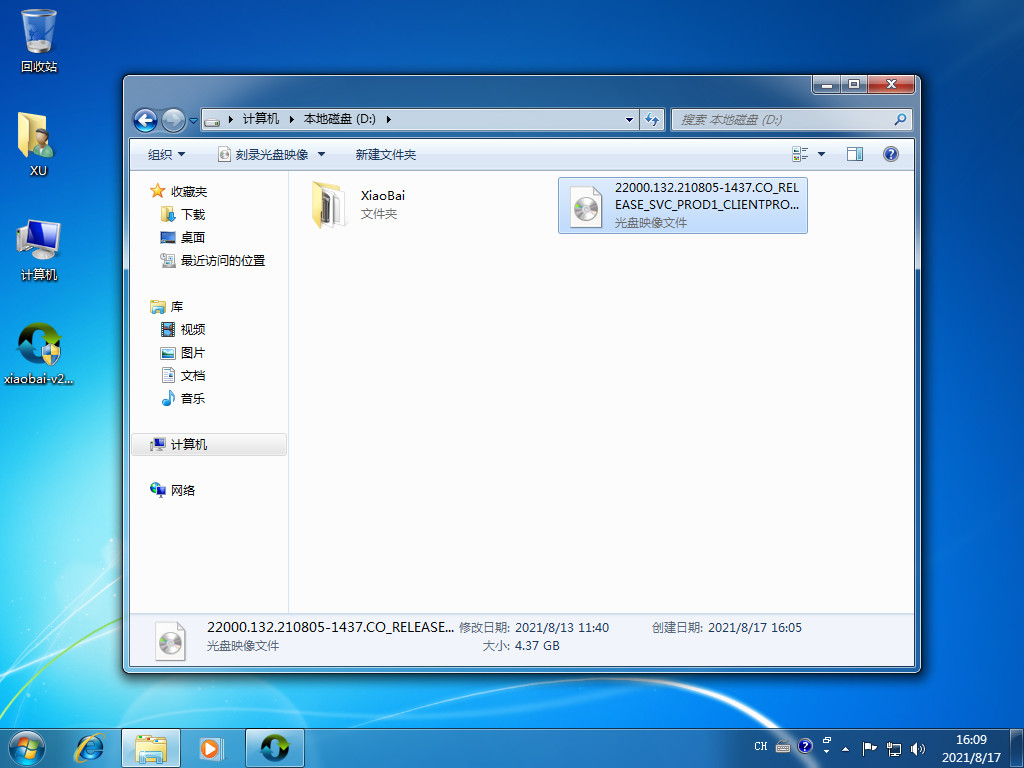
3、然后在电脑下载小白一键重装系统工具,打开运行,在备份还原中我们找到自定义还原功能,然后我们在搜索到的镜像文件当中找到win11镜像文件。

4、接着来到这个界面,我们选择install.wim进行下一步。
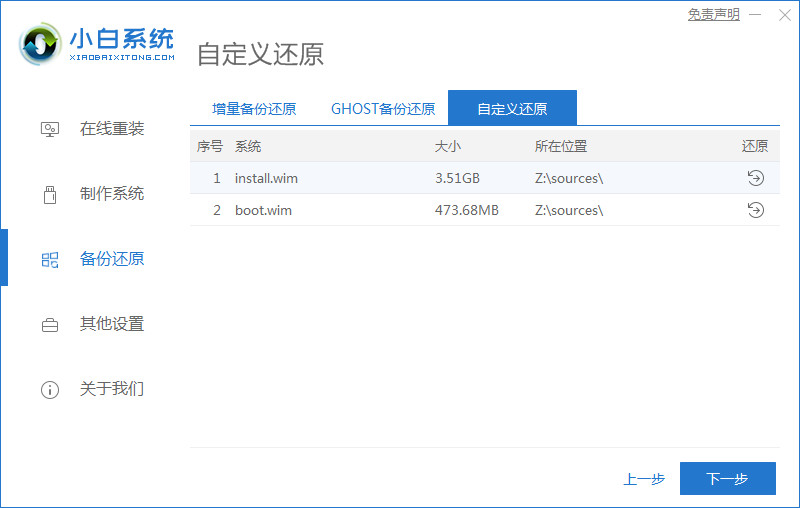
5、然后选择windows11系统,点击确定,还原该镜像文件。
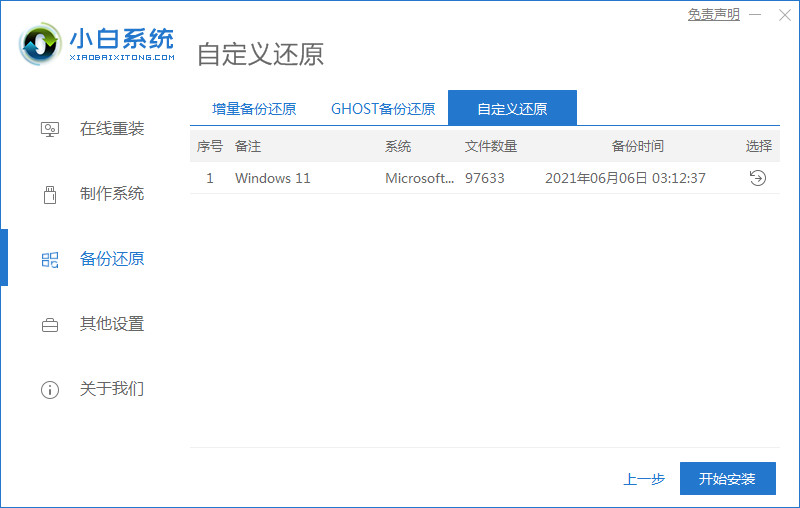
6、接着我们等待pe下载安装,耐心等待,下载完成根据提示点击重启即可。
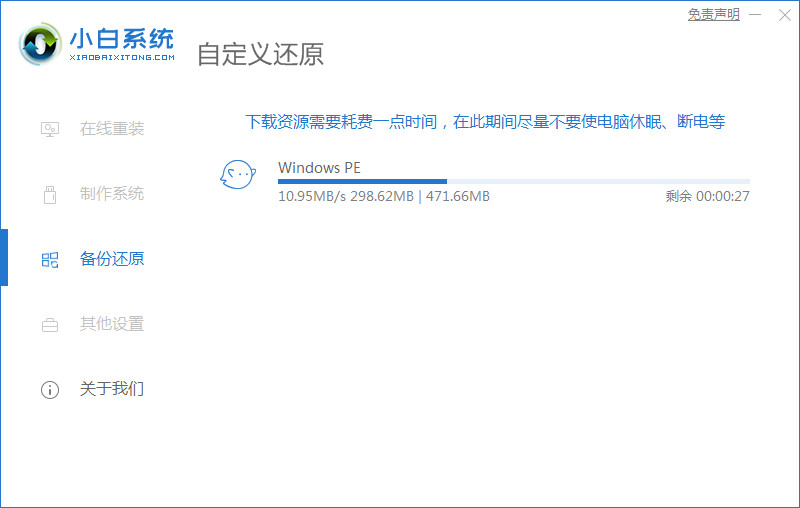
7、接着来到这个界面,我们选择第二个xiaobai PE,选择之后就会自动为我们安装win11系统了,安装完成根据提示点击立即重启电脑即可。
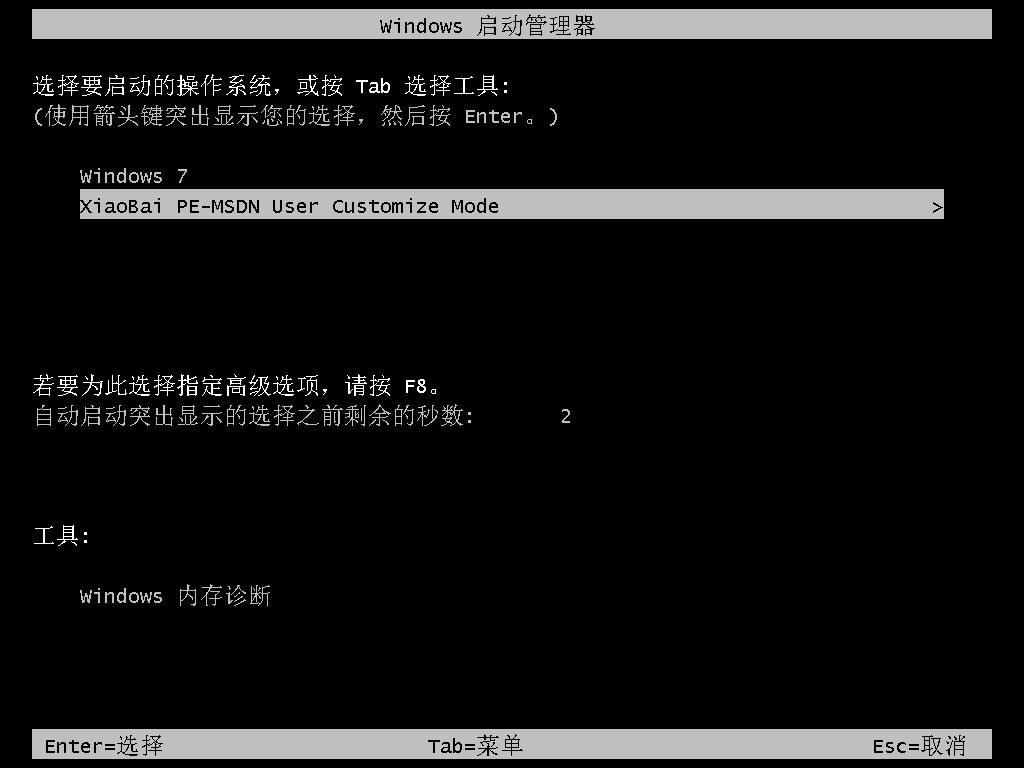
8、最后系统安装完成,我们来到win11桌面,进行分辨率等相关基础设置即可。
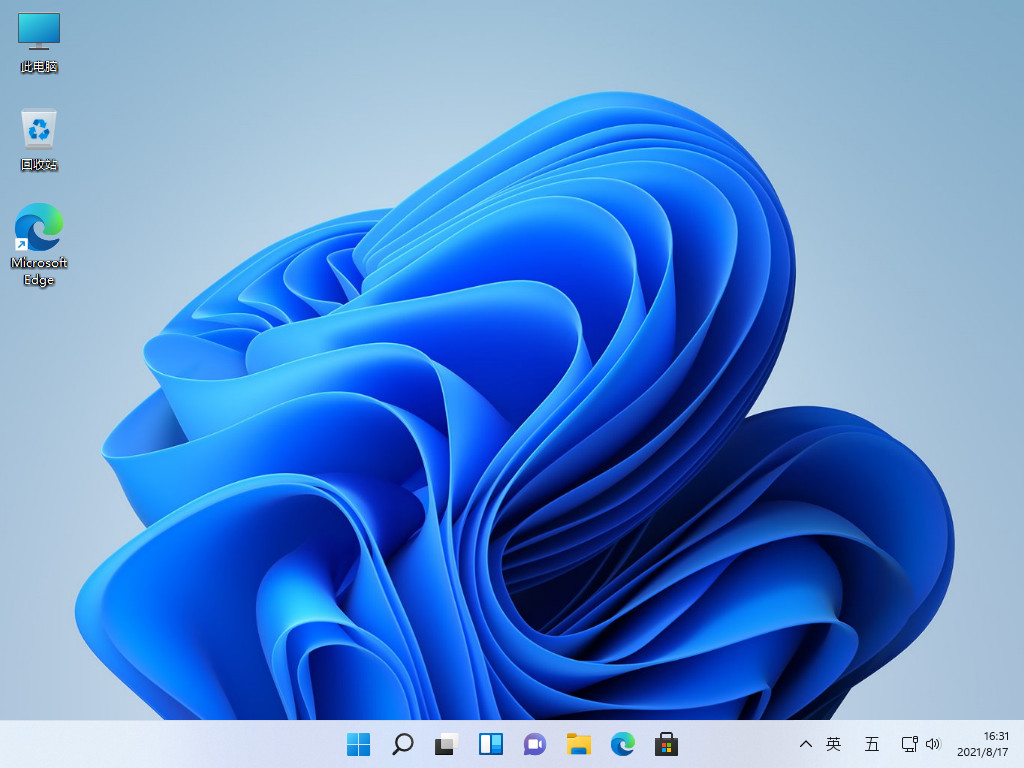
以上教程就是和大家分享的电脑升级windows11系统的详细教程了,希望这篇文章对大家有参考价值。
 有用
26
有用
26


 小白系统
小白系统


 1000
1000 1000
1000 1000
1000 1000
1000 1000
1000 1000
1000 1000
1000 1000
1000 1000
1000 0
0猜您喜欢
- 新系统win11动态壁纸怎么弄2021/11/16
- 12400f需要搭配win11系统吗2022/12/31
- 笔记本升级win11键盘失灵的解决教程..2022/02/14
- 想知道win11打印机被删除怎么恢复..2022/10/28
- win11电脑如何设置连接电视教程..2021/11/23
- 电脑win11有什么新的功能2022/11/24
相关推荐
- win11需要什么配置才能支持更新..2021/07/05
- 笔记本电脑windows11系统安装的教程..2021/10/16
- windows11系统怎么样 win11好用吗..2022/10/19
- 纯净版win7下载安装方法2023/01/08
- win11 输入法的选字框不见了怎么办..2022/04/01
- win11正式版如何重装2022/12/18

















